Abwesenheitsplanung (AWBE46)
Im Programm „Abwesenheitsplanung“ können Sie je Mandant und Organisationseinheit eine detaillierte Urlaubs-/Abwesenheitenplanung durchführen. Der Planungszeitraum beträgt dabei maximal 1 ½ Jahre in die Zukunft, beginnend mit dem als Selektionskriterium eingegebenen Datum.
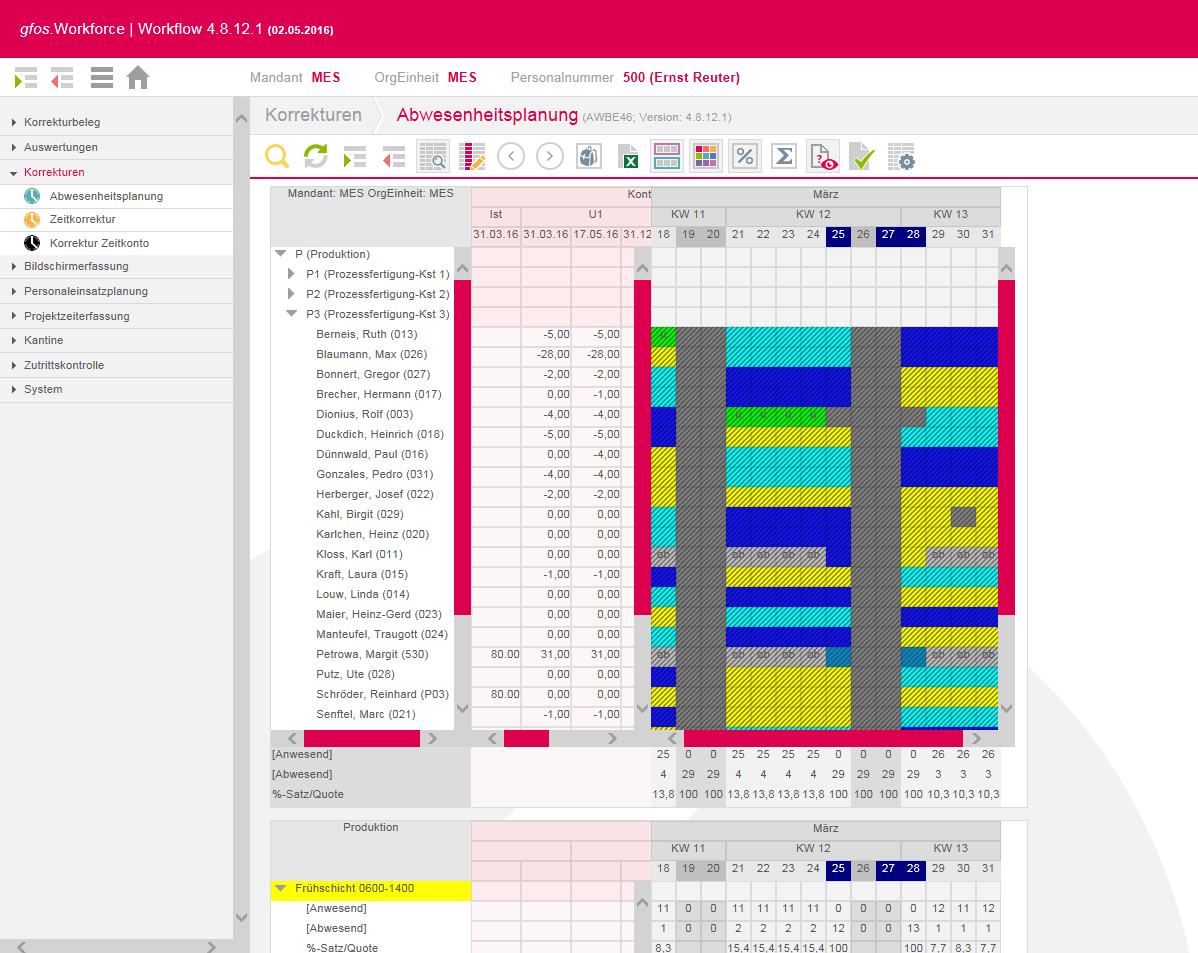
 Darstellung
Darstellung
Vergangenheit
Zeiträume, die in der Vergangenheit liegen, werden schraffiert dargestellt.
An-/Abwesende Mitarbeiter
In den Summenzeilen im unteren Bildschirmbereich wird für jeden Tag die Anzahl der an- und abwesenden Mitarbeiter je Mandant / Organisationseinheit angezeigt.
Schichtgruppen
Sofern Schichtgruppen vorhanden sind, können Sie diese farbig darstellen lassen. Aktivieren Sie dazu das Icon SCHICHTGRUPPE FARBE ![]() auf der „Suchen“-Seite. Die Schichtgruppen werden dann in den jeweiligen Farben angezeigt, die im Programm „Schichtgruppen“ festgelegt wurden (vgl. „Schichtgruppe (EST08)“). Wenn Sie das Icon SCHICHTGRUPPE FARBE deaktivieren, werden die Schichten farblich nicht hervorgehoben.
auf der „Suchen“-Seite. Die Schichtgruppen werden dann in den jeweiligen Farben angezeigt, die im Programm „Schichtgruppen“ festgelegt wurden (vgl. „Schichtgruppe (EST08)“). Wenn Sie das Icon SCHICHTGRUPPE FARBE deaktivieren, werden die Schichten farblich nicht hervorgehoben.
Abwesenheitsfarbe
Über das Symbol ![]() können Sie die Farben der Abwesenheiten in der Übersicht ein-/ausschalten. Bei ausgeschalteter Abwesenheitenfarbe wird nur das Abwesenheitensymbol angezeigt.
können Sie die Farben der Abwesenheiten in der Übersicht ein-/ausschalten. Bei ausgeschalteter Abwesenheitenfarbe wird nur das Abwesenheitensymbol angezeigt.
Prozentsatz / Quote
Über das Symbol ![]() können Sie im unteren Bildschirmbereich eine weitere Summenzeile einblenden lassen, in der der Prozentsatz bzw. die Quote mit ausgegeben wird.
können Sie im unteren Bildschirmbereich eine weitere Summenzeile einblenden lassen, in der der Prozentsatz bzw. die Quote mit ausgegeben wird.
Summe je Schicht
Über das Symbol ![]() können Sie die Schichtsummen der markierten Abteilung / Kostenstelle anzeigen lassen. Die Schichtsummen werden im unteren Bildschirmbereich angezeigt
können Sie die Schichtsummen der markierten Abteilung / Kostenstelle anzeigen lassen. Die Schichtsummen werden im unteren Bildschirmbereich angezeigt
Spalten anzeigen / verbergen
Über das Symbol ![]() können Sie auswählen, welche Spalten in der Urlaubsplanung angezeigt werden sollen.
können Sie auswählen, welche Spalten in der Urlaubsplanung angezeigt werden sollen.
Ferienkalender
Über das Symbol ![]() können Sie die die Ferientage ein- und ausblenden.
können Sie die die Ferientage ein- und ausblenden.
Konten darstellen
Über das Symbol ![]() können Sie die Salden der Mitarbeiter ein- bzw. ausblenden. Welche Salden hier an- gezeigt werden, können Sie über das Programm „Planungskonten“ festlegen.
können Sie die Salden der Mitarbeiter ein- bzw. ausblenden. Welche Salden hier an- gezeigt werden, können Sie über das Programm „Planungskonten“ festlegen.
 Kommentare
Kommentare
Bei Bedarf können Sie zu den Planungsdaten Kommentare hinterlegen (vgl. „So hinterlegen Sie einen Kommentar“).
Tage, an denen ein Kommentar gespeichert ist, werden schraffiert und mit einem roten Rahmen dargestellt.